WPS excel饼图添加漂亮的标签图例项标示的方法
时间:2024-04-11 09:14:45作者:极光下载站人气:148
我们在wps中制作饼图的时候,一般都是有图例显示在饼图中的,每一个图例内容都是有对应的颜色来显示,添加的图例可以放置到饼图的左侧、右侧或者是顶部、底部等,按照自己的需求来设置即可,而我们饼图中的数据标签数值是不会显示出对应的图例标示的,一些小伙伴想要将饼图中的数值添加对应的图例标示,那么该如何设置呢,你可以进入到设置数据标签格式下进行添加图例标示,下方是关于如何使用WPS excel饼图添加漂亮的图例标示的具体操作方法,如果你需要的情况下可以看看方法教程,希望对大家有所帮助。
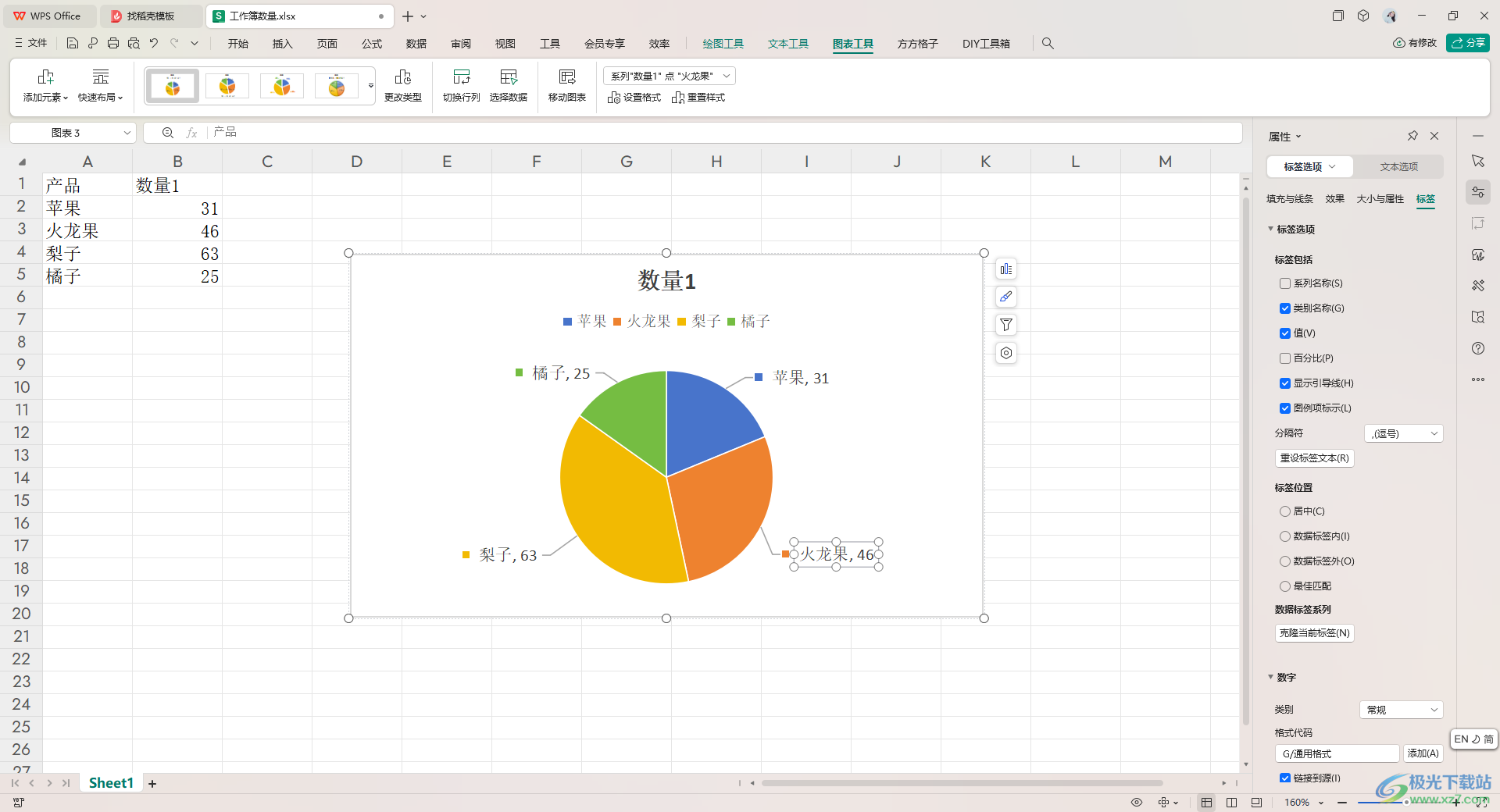
方法步骤
1.直接将需要的数据内容选中,然后在上方位置将【插入】选项点击一下,之后在工具栏中找到饼图按钮,将其点击打开进行饼图的插入即可。

2.这时,我们可以将饼图旁边的按钮点击打开,选择勾选【数据标签】-【更多选项】。
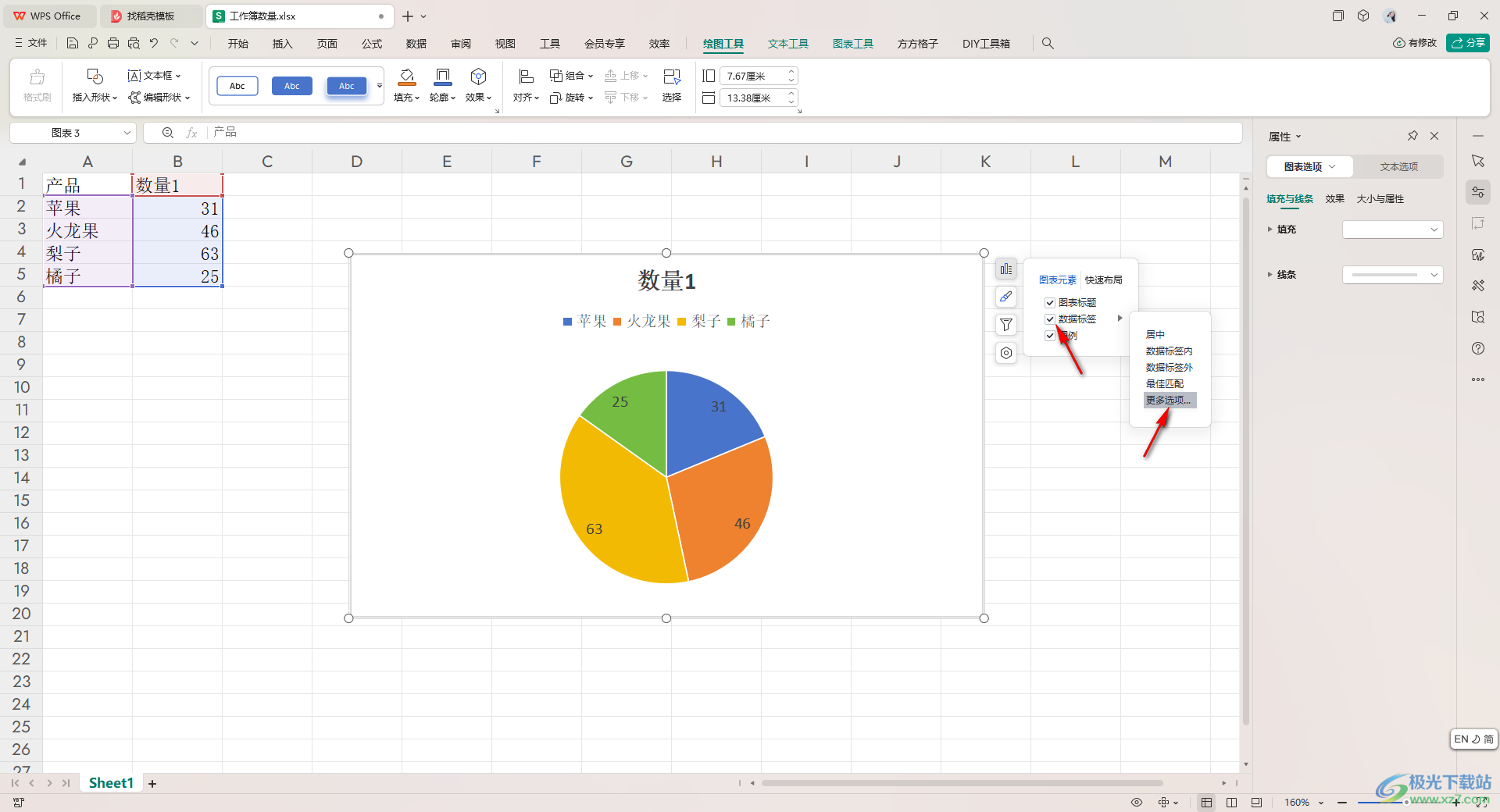
3.这时我们可以在右侧打开的窗口中,点击勾选【类别名称】和【值】选项,那么饼图的数据点就会显示对应的类别名称和值内容。

4.我们可以将右侧的【图例项标示】选项勾选上,那么饼图中的数据就会有相应的图例标示标记出来。
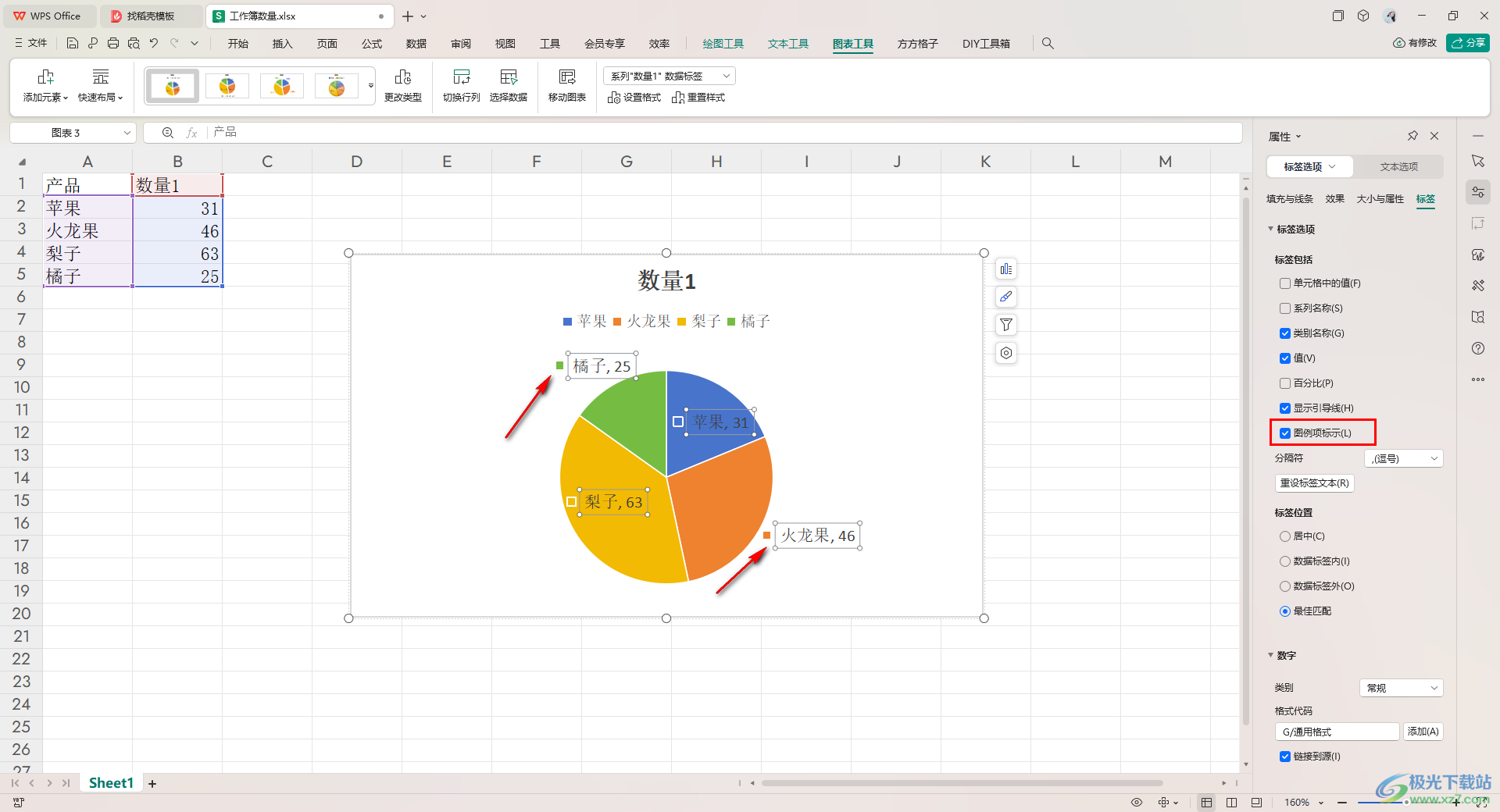
5.如果你饼图中的数据是显示在里面的,我们可以将其拉出来显示在外面,那么同样可以查看到对应的图例标示颜色,如图所示。
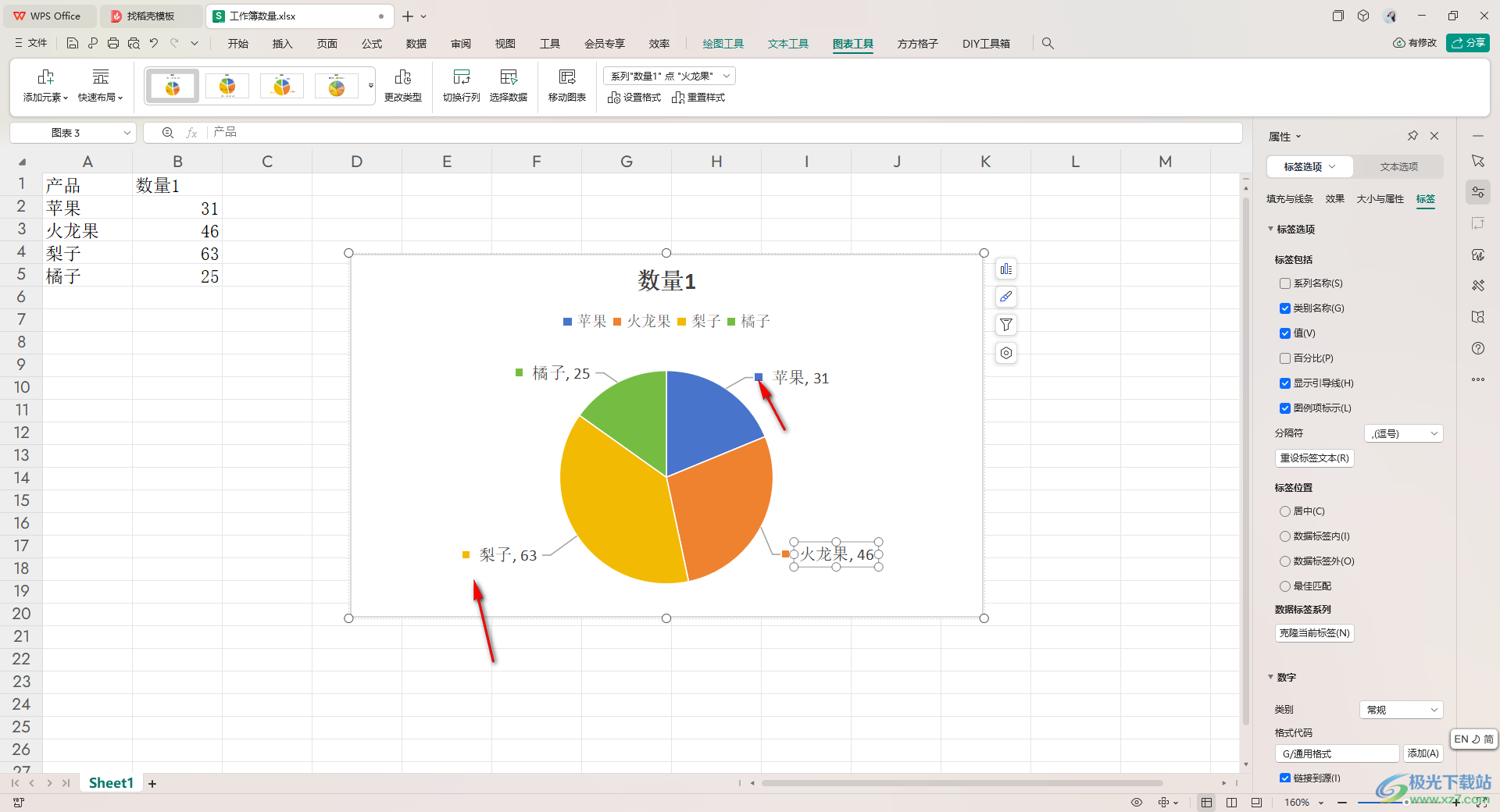
以上就是关于如何使用WPS Excel饼图添加漂亮的图例标示的具体操作方法,我们在进行设置饼图内容的时候,想要将其中的图例标示显示出来,那么我们可以在数据标签格式的窗口中进行添加即可,感兴趣的话可以操作试试。

大小:240.07 MB版本:v12.1.0.18608环境:WinAll, WinXP, Win7, Win10
- 进入下载
相关推荐
相关下载
热门阅览
- 1百度网盘分享密码暴力破解方法,怎么破解百度网盘加密链接
- 2keyshot6破解安装步骤-keyshot6破解安装教程
- 3apktool手机版使用教程-apktool使用方法
- 4mac版steam怎么设置中文 steam mac版设置中文教程
- 5抖音推荐怎么设置页面?抖音推荐界面重新设置教程
- 6电脑怎么开启VT 如何开启VT的详细教程!
- 7掌上英雄联盟怎么注销账号?掌上英雄联盟怎么退出登录
- 8rar文件怎么打开?如何打开rar格式文件
- 9掌上wegame怎么查别人战绩?掌上wegame怎么看别人英雄联盟战绩
- 10qq邮箱格式怎么写?qq邮箱格式是什么样的以及注册英文邮箱的方法
- 11怎么安装会声会影x7?会声会影x7安装教程
- 12Word文档中轻松实现两行对齐?word文档两行文字怎么对齐?
网友评论